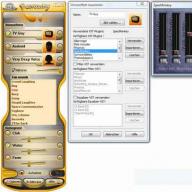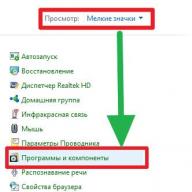Programbeállítások
Az AlReader a megfelelő menü segítségével konfigurálható.
Az alapértelmezett programbeállítások a My DocumentsAlReader2 mappában tárolódnak. A következő fájlok vannak elmentve ebbe a mappába:
Confa25_[alkalmazásfájl neve].ini, például confa25_AlReader2.ini - a beállítások ebben a fájlban vannak tárolva;
Recla25_[alkalmazásfájlnév].ini, például recla25_AlReader2.ini - ez a fájl tartalmazza a nemrég megnyitott fájlok listáját;
Recla25_[alkalmazásfájl neve].wm - a számítógépen és a PDA-n történő olvasás szinkronizálásához szükséges szervizfájl;
Profilfájlok, ha el lettek mentve, például day.alp;
Címkefájlok;
A szótárba küldött szavak naplója (ha Menü > Beállítások > Szótárak ellenőrizve Vezess naplót a szavakról), például szótár_napló..1251.txt;
Sablon szerkesztése $edit_pattern.ale;
A beállítások mappa abban a mappában tárolható, ahová a program telepítve van. Ehhez létre kell hozni és el kell helyezni egy $savevtut.ini nevű üres fájlt a program mappájába. Kérjük, vegye figyelembe, hogy ez a művelet nem javasolt, és saját felelősségére hajtja végre.
Az alapértelmezett beállításokat úgy állíthatja vissza, hogy egyszerűen törli a confa25_[alkalmazásfájlnév].ini fájlt a beállítások mappából. A recla25_[alkalmazásfájlnév].ini fájl törlésével visszaáll a legutóbb megnyitott munkafüzetek listája. Amikor legközelebb megnyitja a programot, ezek a fájlok újra létrejönnek.
A felsorolt fájlok mellett vannak még átviteli fájlok (például Russian_EnUS_hyphen_(Alan).pdb vagy Russian_hyphen_(Alan).pdb), hátterek, skin mappák, az AlDictionary.aldict beépített szótárfájl, QDictionary szótár fájlok ( QDictionary.dll és QDictionary.dic), amelyek a program futtatható fájlja mellett tárolódnak.
A szerző Great Soviet Encyclopedia (VI) című könyvéből TSB A Windows Registry című könyvből szerző Klimov Sándor Az 500 legjobb program Windowshoz című könyvből szerző Uvarov Szergej Szergejevics A Proshow Producer Version 4.5 Manual című könyvéből a Corporation PhotodexAutomatikus és kézi beállítások Valószínűleg már észrevette, hogy van még két dolog a kulcsképalkotással kapcsolatban. Az első a következőkben nyilvánul meg: amikor egy réteget a kiindulási helyzet közelében mozgat, néha magától elmozdul
A Digitális fényképezés Photoshop nélkül című könyvből szerző Gazarov Artur Jurijevics Az AlReader 2.5 Súgó című könyvből olimoFájlformátum beállításai Testreszabhatja az adott formátumú szöveg megjelenítési beállításait a Menü > Fájl > Fájlformátum kiválasztásával. Szöveg, MS Word, TCR, HTML, RTF, FB2, MS Word DOCX, Open/Star Office és AbiWord formátumokhoz érhetők el. A formátum menüben történt bármilyen módosítás után a fájl újra megnyílik
A Cool Reader használati útmutatójábólProgrambeállítások Az AlReader-t a megfelelő menü segítségével konfigurálhatja. Az alapértelmezett programbeállítások a My DocumentsAlReader2 mappában tárolódnak. A következő fájlok vannak ebben a mappában tárolva: confa25_[alkalmazásfájl neve].ini, például confa25_AlReader2.ini - ez a fájl tárolja
A Hogyan készíts saját weboldalt és keress vele pénzt című könyvből. Gyakorlati útmutató kezdőknek az online pénzkereséshez szerző Mukhutdinov JevgenyijFő beállítások Indítás teljes képernyőn - ha ez a négyzet be van jelölve, a program teljes képernyős módban indul Profilok - meghatározza a profilok számát, amelyek között a Következő profil gombbal lehet váltani Oldal - meghatározza a hangerőt
A Best for Health című könyvből Braggtől Bolotovig. A nagy útmutató a modern wellnesshez a szerző Mokhovoy AndreyBeállítások A beállítások eléréséhez használja az alábbi módszerek egyikét: nyomja meg hosszan a gombot
A Digitális fényképezés A-tól Z-ig című könyvből szerző Gazarov Artur JurijevicsFájlböngésző beállításai A fájlböngészőben nyomja meg a Menü / Beállítások gombot bizonyos beállítások módosításához. Módosíthatja a rendezési sorrendet, és válthat a könyvek listákban való megjelenítésének módja - normál vagy rövidített (csak a fájl neve) Két megtekintési mód használható:
Az ELASTIX könyvből - szabadon kommunikálj szerző: Yurov VladislavTovábbi beállítások További betűtípusok telepítése További *.ttf betűtípusokat helyezhet el az SD-kártya vagy a belső memória Fonts mappájában. A hozzáadott betűtípusok csak a program újraindítása után jelennek meg a listában Külső CSS stílusfájlok A stílusok finomhangolásához
A szerző könyvébőlA helyszín kezdeti beállításai Miután a helyszíni vezérlőpult elérhetővé vált, elvégezheti a kezdeti beállításokat (2.9. ábra). Rizs. 2.9. Webhely vezérlőpult 1. lépés. Töltse ki a mezőt a webhely nevével. Ahogy megbeszéltük, oldalunk a "Saját receptjeim" lesz. A te
A szerző könyvéből A szerző könyvéből A szerző könyvéből A szerző könyvébőlAz Elastix és az FXO-SIP/IAX2 átjárók konfigurálása Az Elastix és a PSTN (nyilvános kapcsolt telefonhálózat) FXO átjárón keresztüli csatlakoztatásához a következőket kell tennie: konfigurálja az Elastixot SIP-vel vagy IAX2 fővonallal; konfigurálja az Elastixot kimenő útvonalakkal konfigurálja az Elastix szabályait
A számítógépen való könyvolvasásról.
Azon emberek csoportjába tartozom, akik szeretnek egy érdekes könyvvel eltölteni az időt. Néha találkoznom kell hasonló emberekkel, de amikor elmondom valakinek, hogy legtöbbször számítógépen olvasok könyveket, általában azt hallom, hogy nem kényelmes, sokkal kellemesebb hétköznapi könyveket olvasni stb. Magam is egyetértettem azzal, hogy a hétköznapi könyvek olvasása kényelmesebb és kellemesebb, ugyanakkor nem tapasztaltam különösebb kényelmetlenséget a könyvek számítógépen történő olvasásakor. Nemrég pedig egy hétköznapi könyv olvasása közben fedeztem fel magamban, hogy valójában még kényelmesebb számomra számítógépen olvasni, mint „papírforrást”. A továbbiakban a cikkben leírom, hogyan olvasok, és miért vált számomra előnyösebbé a számítógép előtti olvasás.
Számítógép előnyei
A számítógépnek és az internetnek köszönhetően rengeteg könyvhöz ingyenesen hozzáférhet otthonában. Végül is nem mindenkinek van nagy otthoni könyvtára, vagy nem engedheti meg magának, hogy nagyszámú könyvet vásároljon. Igen, és a könyvtárnak nem mindig van ideje és kedve elmenni.
Én személy szerint szeretek könyveket olvasni egy csésze forró tea és süti mellett vagy valami más ennivaló mellett. De általában, ha egy közönséges könyvet olvas, meg kell tartania a kezével, mert sok könyv, különösen az új, rendelkezik azzal a tulajdonsággal, hogy bezárja vagy egyszerűen megfordítja. A számítógép sokkal kényelmesebb ebből a szempontból, mert mindkét kezem szabadon van, és csak időnként nyomok meg egy gombot, hogy másik oldalra lapozzak. Most már könyvet és teát is élvezhetek.
Sokan ma már állandóan hozzáférnek az internethez, ami újabb előnyt jelent. Gyakran találhat ismeretlen szavakat a szövegben, és amikor ilyen szavakkal találkozom, nem kell mennem, szótárt keresni, és megkeresni ezt a szót - csak megnyitom a Google-t, és azonnal megtalálom a jelentését.
A könyvekben gyakran van néhány gyönyörű mondás, amelyet szeretnék kéznél tartani. Van egy speciális szöveges fájlom erre a célra, ahová tetszőleges idézeteket adok. És ehhez megint nem kell mennem, veszek egy jegyzetfüzetet és egy tollat, és kiírom ezt a mondatot - csak megnyitok egy szöveges fájlt, és oda másolok.
Hogyan olvassak
Azonnal meg kell mondanom, hogy nem olvasok könyveket olyan programokban, mint pl Microsoft Word, Adobe Acrobat Reader, Jegyzettömb stb., mert nagyon kényelmetlennek tartom. Számos programot kipróbáltam, és a legkényelmesebbnek tartom az AlReader nevű programot (hivatalos oldal: http://alreader.kms.ru/).
Így néz ki a számítógép monitorom, amikor ezt a programot futtatom:
A program meglehetősen széles körű funkciókkal rendelkezik, amelyekről a hivatalos webhelyen olvashat, csak azokat a funkciókat nevezem meg, amelyeket személyesen kedvelek:
A program nagyon kellemes a szemnek: nagy betűtípussal rendelkezik, és úgy néz ki, mint egy közönséges könyv.
Az AlReader emlékszik arra a helyre, ahol abbahagyta. Vagyis a program következő futtatásakor azonnal kinyitja a könyvet azon a helyen, ahol befejezte az olvasást.
Az alábbiakban csak a legszükségesebb: óra és az olvasás előrehaladása (százalékban és oldalszámban jelezve).
Program AlReader személyes használatra ingyenes. Jelenleg a hivatalos webhelyről töltheti le a verziót ablakok, különböző mobilplatformok és PDA-k. A program szerzőjének szavai szerint most egy változaton is dolgozik Android.
Ezt a magam részéről hozzáteszem Linux rendszerek a program probléma nélkül fut Bor(Én magam is így használom). A programot nem kell telepíteni, csak töltse le az archívumból a hivatalos webhelyről, csomagolja ki és futtassa .alkalmazás fájlt.
AlReader beállításai
Annak érdekében, hogy a program úgy nézzen ki, ahogy a képernyőképeken, a következő lépéseket kell végrehajtania:
Kattintson Jobb klikk a program ablakában, és válassza ki "Beállítások" → "Fő"→ pipa "Indítás teljes képernyőn". Aztán megint "Beállítások" → "Állapotsor"→ pipa "Teljes képernyő". Itt befejezheti, de ha kívánja, más beállításokkal is kísérletezhet.
Ha be Linux ha problémák vannak a betűtípusok megjelenítésével (a fő szövegben vagy a lábjegyzetekben), akkor megpróbálhat más betűtípusokat kiválasztani az elemek megnyitásával "Profil" → "Betűtípus". A főszöveg nálam mindig normálisan megjelent, de a lábjegyzeteknél egy nap betűtípust kellett változtatni. Ehhez be "Profil" → "Betűtípus" válassza ki a legördülő listából "Monospace font"és próbáljon meg különböző betűtípusokat telepíteni.
A könyv kinyitása elég egyszerű. Ezért Jobb klikk a program ablakában, és válassza ki "Fájl megnyitása". Ezután egyszerűen jelölje meg a helyet, ahol a könyvünk található, válassza ki, és kattintson "Nyisd ki". AlReader a következő fájlformátumokat támogatja: TXT, RTF, DOC, DOCX, ODT, HTML, FB2, EPUB, SXW, ABW, ZABW, PDB/PRC, TCR, CHM, valamint az archívumokból való olvasás ZIP és GZ.
Azok számára, akik olyan irodai programcsomagokat használnak, mint pl libreoffice , openofficeés hasonlók, adok egy apró tippet: amikor letölt egy könyvet olyan formátumban, mint DOC vagy RTF, mentse el ezzel az irodai csomaggal formátumban ODT, amely az alapértelmezett formátumuk. Jobb ezt megtenni, mert ez a formátum ingyenes, és jobban támogatja a program. AlReader: mindig képeket és lábjegyzeteket jelenít meg a szövegben, amely DOCÉs RTF esetleg nem jelenik meg. Ezen kívül könyvek a formátumban ODT sokkal kevesebb helyet foglalnak el a számítógépen, mint az azonos könyvek DOC vagy RTF. A számítógépemen lévő könyvek többsége formátumban van mentve ODT.
Befejezésül hozzáteszem, hogy a saját nagymamám nagy szerelmese a könyveknek, és egész életében sokat olvasott belőlük. Természetesen rendszeresen olvasott könyveket, de egy nap megkérdezte, találok-e olyan könyveket a neten, amelyeket el akart olvasni, de nem talált. Megtaláltam ezeket a könyveket, és telepítettem és beállítottam egy programot a nagymamámnak AlReader. És egész életében hétköznapi könyveket olvasott, gond nélkül elkezdett számítógépről olvasni, és bár még soha nem ült számítógép előtt, ez a módszer nem tűnt kényelmetlennek számára. Ezért kicsit furcsa számomra olyan kijelentéseket hallani olyan fiataloktól, akik nyilvánvalóan nem olvastak annyit, mint a nagymamám, hogy állítólag olyan esztéták és könyvértők, hogy mindenképpen kell nekik egy papír változat (elnézést, ha valakit megbántottam). érzések).
Remélem, hogy a cikk hasznos volt az Ön számára. Bár lehet, hogy már megtaláltad az olvasás módját a számítógép mellett, ami neked kényelmesebb. Ebben az esetben nem ragaszkodom semmihez, olvass kedved szerint, és azoknak írok, akik még nem látták az ilyen olvasás minden előnyét.
Maradjon velünk a csoportunkban található ingyenes szoftverekkel kapcsolatos hírekről
alreader program kényelme és gyorsasága miatt vált népszerűvé. Már az ablakokhoz működik Windows alatt. Ez egy ingyenes teljes képernyős olvasó. Vannak verziók is már a symbian számára, márreader androidra, alreader a nokia, alreader a Windows MobileÉs Már Windows 7-hez. Van egy verzió is hordozható olvasó.
már olvasó a PDA-k egyik legjobb olvasójaként ismert, már PDA-hoz, okostelefonok és PC-k. Támogatott alreader formátumok:HTML, RTF, DOC, DOCX, RB, TCR, ODT, SXW, ABW, ZABW. alreader 2-től kezdve, alreader 2.5-től, alreader 3-tól, beleértve az alreader lightot, számos kódolást támogat.
Egy programban már olvasó kényelmes beállításokat biztosítunk, amelyek elegendőek a programmal való kényelmes munkához. Előtt, hogyan kell telepíteni az alreader-t, meg kell nézni őket. A legérdekesebbek a háttér- és színbeállítások, a teljes képernyős módra váltás, a legutóbb megnyitott könyvek listája, a könyvjelzők navigációval, a szövegben egy sor keresése. Közvetlenül a mobiltelefon-tulajdonosok számára olyan hasznos funkciók állnak rendelkezésre, mint az akkumulátor töltöttségének figyelése a szövegben a pozíciósorban, a joystick gombjainak átrendezése a képernyő elforgatásával, az időreflexióval, az olvasott oldalak számával és az olvasottság százalékával. A megnyitott fájl a következő formátumokban menthető: TXT, HTML és PDB. Egy programban már olvasó Támogatja a GIF, BMP, JPG, PNG képeket is. Már java az alkalmazás zip és gzip archívumból is tud olvasni, ha további modul van telepítve, rarból is. Ezenkívül a program telepíthető márreader skinek. A szótárak, például a Lingvo Slovoed és a Dict használatának lehetőségét tartalmazza.
Hogyan kell telepíteni már olvasó. Okostelefonokon és telefonokon való használathoz le kell töltenie már telefonhoz vagy már PDA-hoz, mentse el a telefonra, majd használja az automatikus programot a telepítéshez.
A fő üzemmód a program bekapcsolásakor válik aktívvá. Ebben az üzemmódban a navigációs gombok alapértelmezés szerint működnek, a műveletgomb kivételével az összes gomb funkciója módosítható. Annak érdekében, hogy ne lapozzon kézzel, már olvasó az automatikus görgetés lehetőségét javasolja. Akár öt görgetési lehetőség is, a görgetési sebességtől függően. A 2-es és újabb verziótól, és ez alreader 2, már 2.5, már 3, Az ujjal vagy ceruzával történő görgetés funkciója bekapcsolva lett, de ez csak benn van már pda-hoz.
Használva már telefonhoz szerkesztheti a könyveket, elmentve a változtatásokat. Támogatott formátumok már fb2 olvasó, html és txt. A szerkesztőablak megnyitásának többféle módja van. Egy szó vagy kifejezés kiemelésével kiválaszthatja ezt a menüpontot a legördülő listából, végighaladhat a szöveges menün, egyszerűen megnyomhatja a művelet gombot. A szerkesztés kijavíthatja az elírásokat, félkövérré, dőltté vagy aláhúzhatóvá teheti a szót. Ezen lépések után el kell mentenie a módosításokat a Mentés gombra kattintva.
Ha meg szeretne emlékezni egy helyről a szövegben, és gyorsan át szeretne lépni rá, könyvjelzőt kell használnia. Számos módja van könyvjelző hozzáadásának. Kijelölhet egy szövegrészt, és végigléphet a könyvjelző menün, vagy kiválaszthat szöveget, és a menüsorban kattintson a könyvjelző hozzáadása gombra. A könyvjelzők mindig abba a mappába kerülnek, ahol a könyvfájl található. A fájl neve Könyvcím/Könyvcím lap/kiterjesztés lesz.
Az analógjáról – az AlReaderről – természetesen hallgasson, ez egyszerűen lehetetlen. Miért nem vettem figyelembe akkor egy értékelésben? Már csak azért is, mert ez az egyik kedvenc témám, és minden olvasónak megvan a maga sajátossága, ami jogot ad arra, hogy mindegyiket külön-külön, és ne "nagykereskedelmi"ként vegye figyelembe. Ez volt az oka annak, hogy újra a kedvenc témám felé forduljak ☺ .
Tehát mindenekelőtt mi a következő variációja a mobileszközökre szánt olvasónak; áttekintésem második részében a hagyományoknak megfelelően a különböző formátumú fájlok olvasásának lehetőségeit vizsgálom, és értékelem ezt a pályázatot.
Így néz ki a Play Áruházban:
Amikor először elindítja az olvasót, láthat egy rövid leírást, amelyet az alkalmazás szerzője készített, és kezdetben könnyű,
és az oldal sötét háttere,
ami a beállításokban módosítható - de erről majd később, mert elsősorban ezekre a beállításokra kell odafigyelni, amelyek főleg
Menü
Maga az alkalmazás felülete nagyon tömör: itt nincsenek színes díszítések, ami általánosságban nem is olyan zavarba ejtő, amíg a szövegek megfelelő szinten olvashatók ☺ .
Magát a főmenüt egy ilyen egyszerű lista képviseli:
(Itt pedig, kicsit az események előtt, siettem az oldal hátterének megváltoztatásával a legnagyobb kontraszt elérése érdekében ☺ .)
A "Fájl megnyitása" paranccsal azonnal megtekintheti a telefon memóriájában vagy a memóriakártyán tárolt fájlok teljes könyvtárát,
amit csak üdvözölni lehet: sajnos, mint kiderült, nem minden olvasó számára elérhető egy ilyen nagyon egyszerű és népszerű funkció. Ez pedig lehetővé teszi a felhasználó számára, hogy azonnal elkezdhesse az olvasást, és közben saját belátása szerint módosítsa a beállításokat.
Átmenet
Következő profil
Itt csak kettő van belőlük, amint azt korábban említettük, amit elégségesnek tartok.
Akciók
Beállítások
És az itt található beállítások elegendő mennyiségben vannak bemutatva a kényelmes olvasáshoz,
és a felhasználónak joga van kiválasztani a beállítások szintjét,
és még egyszerű formában is szó szerint minden be van állítva:
- képernyő tájolás;
- háttérvilágítás időtartama;
- szótárak;
- transzferek;
- betűtípus opciók,
amelynek méretét a szöveg oldalának egyszerű megérintésével lehet szabályozni közvetlenül az olvasás során; a sortávolság és a behúzások megválasztása már kötelező ☺ .
És természetesen a színséma szöveges elemekként, oldal háttere,
valamint idézetek
amit ezúttal sem hanyagoltam el: nyilván "kedvemben" megakadt a szemem ☺ .
És magukat az idézeteket egyébként nem csak a kiválasztott módszerek valamelyikével lehet elküldeni (természetesen a WebMoney kivételével: fogalmam sincs, hogyan lehet ezt megtenni, bár a képernyőkép erről az alkalmazásról készült, és ott részemről nem tévedek ☺ ),
hanem szerkeszteni is
ami remélem nem azzal a céllal lehetséges, hogy a könyv társszerzőivé váljak, saját belátásom szerint "javítsak", hanem az esetleges jegyzeteket magáncélra mentsem el ☺ .
És innen készült:
Fájl
Különféle információkat tartalmaz a megnyitott fájlról, ami szerintem nem igényel megjegyzéseket. Ezért, tekintettel arra, hogy kellő figyelmet fordítottak az étlap leírására, örömmel folytatom a különféle formátumok olvasásának tesztelését S. Sheldon „A siker másik oldala” című könyvének példáján, mivel az összes a könyv elemei a lehető legteljesebben jelennek meg: az előszó, a tartalom, a lábjegyzetek és az illusztrációk - minden olyan, mint egy hagyományos könyvkiadásban ☺ .
Maga az olvasó is elegendő számú formátumot támogat: fb2, fb2.zip, fbz, txt, txt.zip, epub részleges támogatása (DRM nélkül), html, docx, odt, rtf, mobi, prc (PalmDoc), tcr - de technikai okokból és néhány releváns könyvfájlformátum hiánya miatt ebben az ismertetőben mindegyiket figyelembe vesszük, sajnos nem lehet: csak a főbbekre koncentrálok.
Könyvborító:
Megjegyzés:
Lábjegyzetek - az oldal alján;
a könyv végén duplikálva vannak.
Fotó - helyben is:
Maguk az oldalak elég gyorsan átfordulnak, és nagyon kényelmes az olvasása (ha nem felejti el, hogy a képernyő nem elektronikus tintán van ☺). Az olvasó egyébként e-Ink képernyős készülékekben is használható, de nem a sors, hogy megnézzem és munka közben is kipróbáljam ☺ .
Meglehetősen jól olvasható formátum - minden meglehetősen kompetens és pontos: elválasztás, behúzás a bekezdésekben. Igaz, kicsit "idegesít" a bekezdés első nagybetűjének stílusa, ami minden mástól eltér, de szerintem ez megszokás kérdése. De maga a betűtípus tetszett: a betűk kövérek, tiszták és jól láthatóak. Ugyanakkor meg kell mondanom, nem nagyon mélyedtem el a beállításokban: csak úgy döntöttem, hogy kicsit „játszom” a színt, amit valószínűleg a borús és esős idő is elősegített - több színt szerettem volna ☺ .
Borító helyett itt egy ilyen könyvespolc:
Megjegyzés:
kicsit másképp néz ki, mint az előző formátumban:
Az oldal alján nincsenek lábjegyzetek: a szövegben magára a számra koppintva nyithatók meg
vagy nézd meg ebben a listában:
Természetesen van szöveges keresés,
valamint szemléltető anyag megtekintése:
Olvashatóság szempontjából ez a formátum semmiben sem marad el elődjétől, annak ellenére, hogy a lábjegyzetek kissé eltérő módon jelennek meg, bár minden bizonnyal kényelmesebb közvetlenül az oldal alján látni őket ☺ .
És itt egészen váratlanul megpillantottam a könyv már kissé elfeledett borítóját
és illusztrációk:
Valójában nincs több: nincs tartalom,
a legcsekélyebb nyoma sincs a lábjegyzeteknek:
Bár nem sok kell ettől a formátumtól: jó, hogy a szöveg formázása egész szépen megfigyelhető ☺ .
Ebben a formátumban ez nagyon egyszerű: nincs borító és kommentár, és minden rögtön ezzel kezdődik:
És lábjegyzetek, még mindig jelen vannak a szövegben, de nincsenek egyértelműen megjelölve,
továbbra is megtalálod a könyv végén ebben a formában:
Természetesen nem lehet beszélni semmilyen illusztrációról - jó, hogy maga a szöveg nagyon szépen néz ki az oldalon,
és ezért jól olvasható ☺ .
Ezzel a formátummal sajnos semmi jó nem történt,
annak ellenére, hogy bejelentették a támogatását: szerintem nagy valószínűséggel a kódolásban van a probléma, amin sajnos ebben az olvasóban nem lehet változtatni - mindenesetre itt nem találtam ☹ .
Az alkalmazás általános leírása
Alkalmazás FbReader lehetővé teszi e-könyvek olvasását Android Samsung okostelefonja képernyőjéről. Támogatja a következő e-könyv formátumokat: oeb, epub, fb2, fb2.zip, és lehetővé teszi a zip, tar, gzip archívumokkal való közvetlen munkát is. Vegye figyelembe, hogy az alkalmazás támogatja a könyvben található képek megjelenítését. Az alkalmazás meglehetősen egyszerű felépítésű, ugyanakkor minden funkcionális blokk gyors hozzáférésben van, vagyis néhány kattintással minden vezérlés elérhető.
Ezenkívül lehetővé teszi a könyvek közvetlen letöltését az internetről, ehhez speciális keresést végeznek a legnagyobb internetes könyvtárak között.
Alkalmazás telepítése
Először is át kell másolnia az alkalmazás telepítőfájlját a készülék memóriakártyájára. Ezután keresse meg, és kattintson egyszer.

Kattintson a telepítés gombra, és várjon néhány másodpercet.
Ezt követően megjelenik egy ablak, amely tájékoztatja Önt az alkalmazás sikeres telepítéséről. Az alkalmazás azonnali megkezdéséhez kattintson a "Megnyitás" gombra. Ha ez még nem szükséges, kattintson a "Kész" gombra. Az alkalmazás ikonja megjelenik a telefon menüjében.
Vegye figyelembe, hogy az alkalmazás az Android Marketről is telepíthető.
Munka az alkalmazással
Azonnal meg kell jegyezni, hogy a könyvek olvasásához át kell másolni őket egy speciális mappába lévő memóriakártyára " Könyvek”, amelyet az alkalmazás automatikusan beolvas, és minden könyv bekerül a „Könyvtárba”. Könyvek letöltésekor ügyeljen a formátumra, fbreader korlátozott számú formátumot fogad el.
Az alkalmazás első indításakor megnyílik egy fájl rövid leírással és a fő funkciók útmutatójával.

Az eszköz "Menü" gombjának megnyomásával egy helyi menü jelenik meg, amely az alkalmazás összes fő opcióját tartalmazza. Itt látjuk gombokat:
- Könyvtár
- Könyvjelzők
- Keresés
- Hálózati könyvtár
- Továbbá
Könyvtár

A "Könyvtár" gombra kattintva a következő menüt fogjuk látni. Itt láthatja a telefonján lévő összes könyvet. " Kedvencek» - olyan könyveket jelenít meg, amelyeket a felhasználó öncímkézett.





Könyvjelzők

Azonnal megjegyezzük, hogy a könyv megnyitása után a helyi menü kissé megváltozik - a "Könyvtár" gomb helyett a "Tartalom" jelenik meg.

A " gombra kattintva Tartalomjegyzék”, gyorsan a kívánt fejezetre ugorhatunk a könyvben, majd könyvjelzőt készíthetünk.

Könyvjelző létrehozásához hívja újra a helyi menüt, és kattintson a "Könyvjelzők" gombra, majd megjelenik előttünk egy ablak, ahol csak a mezőre kell kattintania " Könyvjelző hozzáadása».

Ezek után a könyvbe belelapozva gyorsan megtalálhatja kedvenc pillanatát vagy töredékét, ahol legutóbb abbahagyta.
Keresés
Ezzel az opcióval gyorsan megtalálhat egy könyvet a könyvtárában, például cím vagy szerző szerint.
Hálózati könyvtár

Éjszaka

Ez a funkció éjszakai olvasáshoz használható. Emiatt a háttérszín és a szöveg színe felcserélődik, vagyis kontrasztosabb lesz a képernyő és valóban kényelmesebb ebben a módban sötétben olvasni.
Továbbá

Ha erre a gombra kattint, egy másik függőleges menü jelenik meg, ahol további lehetőségek találhatók. Konkrétan itt vannak:
« Keresés» - gyors keresés a könyv szövegében.
« Beállítások» - az alkalmazás összes beállítása.


- Információk a könyvről.
- Annotáció.
- Fájl információk.
« Szöveg nagyítása» - egy ponttal növeli a betűméretet.
« Csökkentse a betűtípust» - egy ponttal csökkenti a betűméretet.

Amikor kinyit egy könyvet, az első dolog, amit meglát, az a borító. A képernyő alján egy folyamatjelző sáv látható, amely megmutatja, hogy mennyit olvasott el a könyv. Vegye figyelembe, hogy a függőleges sávok a könyv fejezeteit jelzik. A folyamatjelző sávtól jobbra az oldalak száma jelenik meg, ráadásul a betűmérettől is függ. Következő a készülék akkumulátor töltöttségének százalékos megjelenítése. Itt van egy óra is.

A könyv szövegében egyedi töredékeket választhat ki. Ehhez hosszan kell nyomni, majd megjelenik egy kiválasztási terület és egy kis ablak menüvel. Az első gomb lehetővé teszi a kijelölés vágólapra másolását;

Következő - azonnal küldje el a kiválasztott töredéket a közösségi hálózatokra, SMS-ben vagy e-mailben; a harmadik gomb lehetővé teszi, hogy lefordítson vagy megismerkedjen egy ismeretlen szó jelentésével, de ehhez külön telepítenie kell egy szótárt, amely automatikusan letölthető az Android Marketről; a negyedik gombbal jegyzetet hozhat létre a megadott helyen; és az utolsó gomb csak bezárja a kiválasztási menüt.
Alkalmazás beállítása
Az alkalmazás beállításai leginkább a könyvek kialakításához és megjelenítéséhez kapcsolódnak, magára az alkalmazásra pedig szinte semmilyen beállítás nincs.


Katalógusok

Ez a menü három elemet tartalmaz:
- "Katalógus könyvekkel" - ez az elem lehetővé teszi, hogy módosítsa a könyvtár tárolási helyét.
"Betűtípus-könyvtár" - itt másolhat új betűtípusokat, vagy egyszerűen megadhatja a mappát, ahol további betűtípusokat tárolnak.
„Háttérkép könyvtár” - ez a mappa háttérképeket tárol a háttérhez, amikor egy könyvet olvas, és egyszerűen megváltoztathatja a mappát, például arra, ahol képeket tárol.
Kinézet

Ez a menü négy elemet tartalmaz:
- "Automatikus forgatás" - az opció felelős a képernyő automatikus tájolásáért, amikor az eszközt elforgatják.
"Állapotsor" - ha engedélyezve van, egy szabványos állapotsor jelenik meg a képernyő tetején.
„Állapotsor a menü megnyomásakor” – ha ez az opció be van kapcsolva, az állapotsor megjelenik, amikor megnyomja az eszköz „Menü” gombját.
"Kapcsolja ki a háttérvilágítást" - az opció automatikusan kikapcsolja a háttérvilágítást, ha hosszú ideig nem használja.
Szöveg

Ez a menü tartalmazza az összes olyan funkciót, amely a könyv betűtípusának megjelenítéséért és kialakításáért felelős.





« igazítás"- felelős a szöveg igazításáért: balra, jobbra, középre és élekre.
« Átigazolások"- az opció felelős az automatikus elválasztásért a szövegben, legjobb, ha nem kapcsolja ki, ellenkező esetben előfordulhat, hogy a könyv nem jelenik meg megfelelően és nem szépen.


Színek és háttérképek


A menü ezen részében testreszabhatja a szöveg és elemeinek színvilágát.

« Háttérszín» - ez az opció csak akkor aktív, ha az előző menüben az «Egyszínű» be van állítva.
« Keresési eredmények háttere» - meghatározza a kiválasztott szöveg színét a könyvben történő keresés után.
« egyszerű szöveg» - meghatározza a könyvben lévő normál szöveg színét.
« Hiperhivatkozás» - meghatározza a hiperhivatkozás színét.
« Látogatott link» - meghatározza a már meglátogatott hivatkozás színét.
« Pince» - meghatározza a képernyő aljának színét, ahol az információs panel található.
« Jelölő háttér» - meghatározza a szövegben készült jelölés színét.
« Annotáció szövege» - magának a jelölőszövegnek a színét határozza meg.
Behúzás

Ebben a menüben megadhatja a szöveg távolságát (kitöltését) a képernyő széléhez képest.
Görgetősáv


Ez a menü lehetővé teszi az alsó rész testreszabását, ahol az információk és a folyamatjelző sáv jelennek meg.

« Pince magasság» - meghatározza a képernyő alsó részének magasságát, ahol az információs elemek találhatók.
« Pince színe» - meghatározza a képernyő aljának (lábléc) színét.
« Címkék megjelenítése fejezetenként» - erről fentebb beszéltünk, az opció lehetővé teszi a fejezeteket jelző függőleges jelek megjelenítését/elrejtését a folyamatjelző sávon.
« Mutasd az órát"- az alagsorban lévő óra megjelenítésének engedélyezése / letiltása.
« Mutassa az akkumulátor töltöttségét"- az akkumulátor töltöttségi szintjének kijelzésének engedélyezése / letiltása.
« Oldalszám megjelenítése" - engedélyezi / letiltja az oldalak számának megjelenítését.
« Betűtípus» - ez a teljes lábléc általános opciója, amely meghatározza a megjelenített információ betűtípusát.
Képernyő

A menü felelős a képernyő beállításaiért, és csak két lehetőség van.
« Képernyő fényerejének beállítása» - ha ez az opció engedélyezve van, beállíthatja a képernyő fényerejét a képernyő bal oldalának csúsztatásával könyv olvasása közben.
- Soha ne kapcsolja ki.
- Amíg az akkumulátor legalább félig fel van töltve.
- Mindaddig, amíg az akkumulátor legalább negyede fel van töltve.
- Mindig kapcsolja ki.
Lapozás


Ez a menü olyan opciókat tartalmaz, amelyek felelősek a könyv olvasása közbeni lapozás folyamatáért.
« Húzza végig a képernyőt» - lehetővé teszi három lapozási lehetőség kiválasztását: a képernyőre kattintással, a képernyőn való húzással és egy kombinált lehetőséggel - megnyomással vagy húzással.« Dupla érintéssel kezelhető» - lehetővé teszi a képernyő dupla vagy véletlen érintésének figyelmen kívül hagyását, ebben az esetben nem lesz véletlen lapozás.
« A hangerő gomb használatával» - lehetővé teszi a hangerő gomb használatával lapozást.
« Görgetés a gombokkal» - az opció lehetővé teszi, hogy egy joystick segítségével lapozzon, ha az eszköz rendelkezik ilyennel.
« Élénkség» - lehetővé teszi az animációs lehetőségek kiválasztását a lapozáshoz. Három lehetőség közül választhat: 3D animáció – valódi oldal megfordításának utánzása; átlapolt eltolás - csak egy oldaleltolódás az előző átfedésével; shift - csak a szöveg eltolása, nagy sebességgel gyakorlatilag nem észrevehető.
« Animációs sebesség» - lehetővé teszi a lapozási animáció sebességének beállítását.
« Vízszintes flip» - lapozáskor a lap vízszintesen mozog.
Szótár

Ez a menü szótárkezelési lehetőségeket tartalmaz.
« Szótár» - lehetővé teszi a kívánt szótár kiválasztását.« Fordító» - szótár kiválasztása idegen szavak fordításához.
« Mozogjon végig a szövegben» - a gombokkal történő mozgáskor csak a hiperhivatkozások vannak megjelölve.
« Hosszan megnyomott művelet"- felelős a műveletekért, amikor hosszan megnyomja a képernyőt, négy lehetőséget tartalmaz: ne tegyen semmit; kiemelni egy szót címkézési folyamat indítása (alapértelmezett); jelöljön ki egy szót, és amikor elengedi, indítsa el a jelölési folyamatot.
Képek

A menü lehetővé teszi a könyv képeivel kapcsolatos műveletek konfigurálását. Összesen elérhető két lehetőség:
« Hosszan megnyomott művelet» - az opció felelős azért a műveletért, amely akkor történik, amikor hosszan megnyomja a képet a könyvben. Három lehetőség közül választhat: ne csinálj semmit; válasszon egy képet; nyissa meg a képet teljes képernyős módban.
« A teljes képernyős képmegjelenítés háttérszíne"- lehetővé teszi a háttérszín beállítását a kép teljes képernyős megtekintésekor.
Program kilépés menü

Lehetőséget ad az alkalmazásból való kilépéshez. Ez a menü tartalmazza négy pont:
« Előző könyv"- ha megnyomja a "Vissza" gombot az okostelefon paneljén, az alkalmazás az előző nyitott könyvre lép.
« Visszamutató hivatkozások» - a korábban megnyitott előző menüre lép.
« Vissza gomb kattintás művelet" - határozza meg a műveletet a "Vissza" gomb megnyomása után. Két lehetőség kerül bemutatásra:
- Zárja be az alkalmazást.
- A műveletek listájának megjelenítése.
- Zárja be az alkalmazást.
- A műveletek listájának megjelenítése.
- Nincs mit tenni.
Következtetés
Az egyik legjobb alkalmazásnak nevezhető e-könyvek okostelefonon történő olvasásához. De a kiváló tervezés és a hatalmas funkcionalitás ellenére az alkalmazás nem támogatja több könyvformátumot. Talán a jövőbeli verziókban a fejlesztők támogatni fogják bizonyos formátumokat, amelyekben gyakran megtalálhatók a könyvek az interneten, például rtf, txt, doc. Eközben ez azon kevés alkalmazások egyike, amely lehetővé teszi az archívumokkal való közvetlen munkát, ami nagyban megkönnyíti a könyvtár létrehozását és tárolását. Az alkalmazás pozitívumai közé tartozik továbbá, hogy közvetlenül az internetes könyvtárakból tölthet le és találhat könyveket, ahol gyorsan megtalálhatja az érdeklődésére számot tartó könyvet, vagy kiválaszthat egy tetszőleges művet.
A legközelebbi "rivális" fbreader is, amely tökéletesen támogatja az rtf, txt és doc formátumokat, de nem tudja olvasni az archívumokat. A Coolreader sokkal kevesebb beállítást is tartalmaz az alkalmazás személyre szabásához.
Verzió: 1.1.2
A fejlesztők hivatalos oldala: http://www.fbreader.org/
orosz nyelv
Terjesztési feltételek: Ingyenes